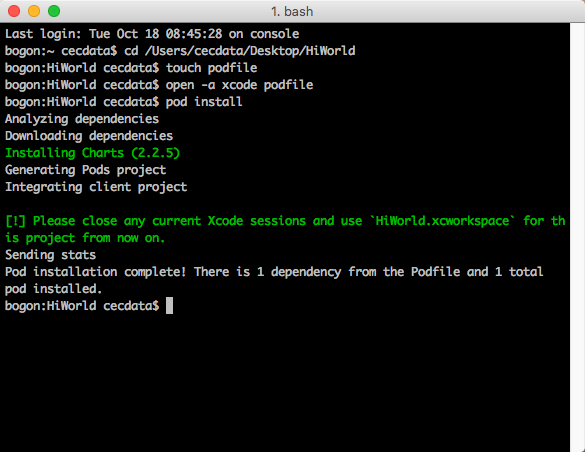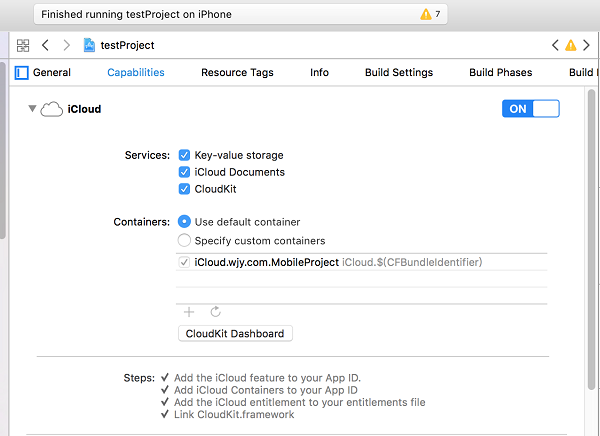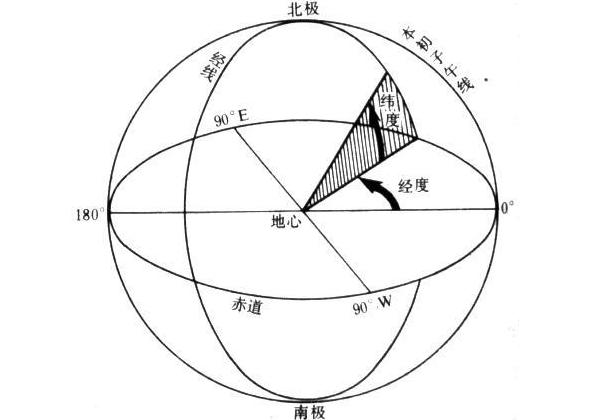objc.io#21#GPU 加速下的圖像處理
Instagram,Snapchat,Photoshop。
所有這些應用都是用來做圖像處理的。圖像處理可以簡單到把一張照片轉換為灰度圖,也可以復雜到是分析一個視頻,並在人群中找到某個特定的人。盡管這些應用非常的不同,但這些例子遵從同樣的流程,都是從創造到渲染。
在電腦或者手機上做圖像處理有很多方式,但是目前為止最高效的方法是有效地使用圖形處理單元,或者叫 GPU。你的手機包含兩個不同的處理單元,CPU 和 GPU。CPU 是個多面手,並且不得不處理所有的事情,而 GPU 則可以集中來處理好一件事情,就是並行地做浮點運算。事實上,圖像處理和渲染就是在將要渲染到窗口上的像素上做許許多多的浮點運算。
通過有效的利用 GPU,可以成百倍甚至上千倍地提高手機上的圖像渲染能力。如果不是基於 GPU 的處理,手機上實時高清視頻濾鏡是不現實,甚至不可能的。
著色器 (shader) 是我們利用這種能力的工具。著色器是用著色語言寫的小的,基於 C 語言的程序。現在有很許多種著色語言,但你如果做 OS X 或者 iOS 開發的話,你應該專注於 OpenGL 著色語言,或者叫 GLSL。你可以將 GLSL 的理念應用到其他的更專用的語言 (比如 Metal) 上去。這裡我們即將介紹的概念與和 Core Image 中的自定義核矩陣有著很好的對應,盡管它們在語法上有一些不同。
這個過程可能會很讓人恐懼,尤其是對新手。這篇文章的目的是讓你接觸一些寫圖像處理著色器的必要的基礎信息,並將你帶上書寫你自己的圖像處理著色器的道路。
什麼是著色器
我們將乘坐時光機回顧一下過去,來了解什麼是著色器,以及它是怎樣被集成到我們的工作流當中的。
如果你在 iOS 5 或者之前就開始做 iOS 開發,你或許會知道在 iPhone 上 OpenGL 編程有一個轉變,從 OpenGL ES 1.1 變成了 OpenGL ES 2.0。
OpenGL ES 1.1 沒有使用著色器。作為替代,OpenGL ES 1.1 使用被稱為固定功能管線 (fixed-function pipeline) 的方式。有一系列固定的函數用來在屏幕上渲染對象,而不是創建一個單獨的程序來指導 GPU 的行為。這樣有很大的局限性,你不能做出任何特殊的效果。如果你想知道著色器在工程中可以造成怎樣的不同,看看這篇 Brad Larson 寫的他用著色器替代固定函數重構 Molecules 應用的博客
OpenGL ES 2.0 引入了可編程管線。可編程管線允許你創建自己的著色器,給了你更強大的能力和靈活性。
在 OpenGL ES 中你必須創建兩種著色器:頂點著色器 (vertex shaders) 和片段著色器 (fragment shaders)。這兩種著色器是一個完整程序的兩半,你不能僅僅創建其中任何一個;想創建一個完整的著色程序,兩個都是必須存在。
頂點著色器定義了在 2D 或者 3D 場景中幾何圖形是如何處理的。一個頂點指的是 2D 或者 3D 空間中的一個點。在圖像處理中,有 4 個頂點:每一個頂點代表圖像的一個角。頂點著色器設置頂點的位置,並且把位置和紋理坐標這樣的參數發送到片段著色器。
然後 GPU 使用片段著色器在對象或者圖片的每一個像素上進行計算,最終計算出每個像素的最終顏色。圖片,歸根結底,實際上僅僅是數據的集合。圖片的文檔包含每一個像素的各個顏色分量和像素透明度的值。因為對每一個像素,算式是相同的,GPU 可以流水線作業這個過程,從而更加有效的進行處理。使用正確優化過的著色器,在 GPU 上進行處理,將使你獲得百倍於在 CPU 上用同樣的過程進行圖像處理的效率。
把東西渲染到屏幕上從一開始就是一個困擾 OpenGL 開發者的問題。僅僅讓屏幕呈現出非黑色就要寫很多樣板代碼和設置。開發者必須跳過很多坑 ,而這些坑所帶來的沮喪感以及著色器測試方法的匮乏,讓很多人放棄了哪怕是嘗試著寫著色器。
幸運的是,過去幾年,一些工具和框架減少了開發者在嘗試著色器方面的焦慮。
GPUImage
ShaderToy
Shaderific
Quartz Composer
下面我將要寫的每一個著色器的例子都是從開源框架 GPUImage 中來的。如果你對 OpenGL/OpenGL ES 場景如何配置,從而使其可以使用著色器渲染感到好奇的話,可以 clone 這個倉儲。我們不會深入到怎樣設置 OpenGL/OpenGL ES 來使用著色器渲染,這超出了這篇文章的范圍。
我們的第一個著色器的例子
頂點著色器
好吧,關於著色器我們說的足夠多了。我們來看一個實踐中真實的著色器程序。這裡是一個 GPUImage 中一個基礎的頂點著色器:
attribute vec4 position;
attribute vec4 inputTextureCoordinate;
varying vec2 textureCoordinate;
void main()
{
gl_position = position;
textureCoordinate = inputTextureCoordinate.xy;
}我們一句一句的來看:
attribute vec4 position;
像所有的語言一樣,著色器語言的設計者也為常用的類型創造了特殊的數據類型,例如 2D 和 3D 坐標。這些類型是向量,稍後我們會深入更多。回到我們的應用程序的代碼,我們創建了一系列頂點,我們為每個頂點提供的參數裡的其中一個是頂點在畫布中的位置。然後我們必須告訴我們的頂點著色器它需要接收這個參數,我們稍後會將它用在某些事情上。因為這是一個 C 程序,我們需要記住要在每一行代碼的結束使用一個分號,所以如果你正使用 Swift 的話,你需要把在末尾加分號的習慣撿回來。
attribute vec4 inputTextureCoordinate;
現在你或許很奇怪,為什麼我們需要一個紋理坐標。我們不是剛剛得到了我們的頂點位置了嗎?難道它們不是同樣的東西嗎?
其實它們並非一定是同樣的東西。紋理坐標是紋理映射的一部分。這意味著你想要對你的紋理進行某種濾鏡操作的時候會用到它。左上角坐標是 (0,0)。右上角的坐標是 (1,0)。如果我們需要在圖片內部而不是邊緣選擇一個紋理坐標,我們需要在我們的應用中設定的紋理坐標就會與此不同,像是 (.25, .25) 是在圖片左上角向右向下各圖片高寬 1/4 的位置。在我們當前的圖像處理應用裡,我們希望紋理坐標和頂點位置一致,因為我們想覆蓋到圖片的整個長度和寬度。有時候你或許會希望這些坐標是不同的,所以需要記住它們未必是相同的坐標。在這個例子中,頂點坐標空間從 -1.0 延展到 1.0,而紋理坐標是從 0.0 到 1.0。
varying vec2 textureCoordinate;
因為頂點著色器負責和片段著色器交流,所以我們需要創建一個變量和它共享相關的信息。在圖像處理中,片段著色器需要的唯一相關信息就是頂點著色器現在正在處理哪個像素。
gl_Position = position;
gl_Position 是一個內建的變量。GLSL 有一些內建的變量,在片段著色器的例子中我們將看到其中的一個。這些特殊的變量是可編程管道的一部分,API 會去尋找它們,並且知道如何和它們關聯上。在這個例子中,我們指定了頂點的位置,並且把它從我們的程序中反饋給渲染管線。
textureCoordinate = inputTextureCoordinate.xy;
最後,我們取出這個頂點中紋理坐標的 X 和 Y 的位置。我們只關心 inputTextureCoordinate 中的前兩個參數,X 和 Y。這個坐標最開始是通過 4 個屬性存在頂點著色器裡的,但我們只需要其中的兩個。我們拿出需要的屬性,然後賦值給一個將要和片段著色器通信的變量,而不是把更多的屬性反饋給片段著色器。
在大多數圖像處理程序中,頂點著色器都差不多,所以,這篇文章接下來的部分,我們將集中討論片段著色器。
片段著色器
看過了我們簡單的頂點著色器後,我們再來看一個可以實現的最簡單的片段著色器:一個直通濾鏡:
varying highp vec2 textureCoordinate;
uniform sampler2D inputImageTexture;
void main()
{
gl_FragColor = texture2D(inputImageTexture, textureCoordinate);
}這個著色器實際上不會改變圖像中的任何東西。它是一個直通著色器,意味著我們輸入每一個像素,然後輸出完全相同的像素。我們來一句句的看:
varying highp vec2 textureCoordinate;
因為片段著色器作用在每一個像素上,我們需要一個方法來確定我們當前在分析哪一個像素/片段。它需要存儲像素的 X 和 Y 坐標。我們接收到的是當前在頂點著色器被設置好的紋理坐標。
uniform sampler2D inputImageTexture;
為了處理圖像,我們從應用中接收一個圖片的引用,我們把它當做一個 2D 的紋理。這個數據類型被叫做 sampler2D ,這是因為我們要從這個 2D 紋理中采樣出一個點來進行處理。
gl_FragColor = texture2D(inputImageTexture, textureCoordinate);
這是我們碰到的第一個 GLSL 特有的方法:texture2D,顧名思義,創建一個 2D 的紋理。它采用我們之前聲明過的屬性作為參數來決定被處理的像素的顏色。這個顏色然後被設置給另外一個內建變量,gl_FragColor。因為片段著色器的唯一目的就是確定一個像素的顏色,gl_FragColor 本質上就是我們片段著色器的返回語句。一旦這個片段的顏色被設置,接下來片段著色器就不需要再做其他任何事情了,所以你在這之後寫任何的語句,都不會被執行。
就像你看到的那樣,寫著色器很大一部分就是了解著色語言。即使著色語言是基於 C 語言的,依然有很多怪異和細微的差別讓它和普通的 C 語言有不同。
GLSL 數據類型和運算
各式著色器都是用 OpenGL 著色語言 (GLSL) 寫的。GLSL 是一種從 C 語言導出的簡單語言。它缺少 C 語言的高級功能,比如動態內存管理。但是,它也包含一些在著色過程中常用的數學運算函數。
在負責 OpenGL 和 OpenGL ES 實現的 Khronos 小組的網站上有一些有用的參考資料。在你開始之前,一件你可以做的最有價值的事情就是獲取 OpenGL 和 OpenGL ES 的快速入門指導:
OpenGL ES
OpenGL
通過查看這些參考卡片,你可以快速簡單地了解在寫 OpenGL 應用時需要的著色語言函數和數據類型。
盡早用,經常用。
即使在這麼簡單的著色器的例子裡,也有一些地方看起來很怪異,不是嗎?看過了基礎的著色器之後,是時候開始解釋其中一些內容,以及它們為什麼存在於 GLSL 中。
輸入,輸出,以及精度修飾 (Precision Qualifiers)
看一看我們的直通著色器,你會注意到有一個屬性被標記為 “varying”,另一個屬性被標記為 “uniform”。
這些變量是 GLSL 中的輸入和輸出。它允許從我們應用的輸入,以及在頂點著色器和片段著色器之間進行交流。
在 GLSL 中,實際有三種標簽可以賦值給我們的變量:
Uniforms
Attributes
Varyings
Uniforms 是一種外界和你的著色器交流的方式。Uniforms 是為在一個渲染循環裡不變的輸入值設計的。如果你正在應用茶色濾鏡,並且你已經指定了濾鏡的強度,那麼這些就是在渲染過程中不需要改變的事情,你可以把它作為 Uniform 輸入。 Uniform 在頂點著色器和片段著色器裡都可以被訪問到。
Attributes 僅僅可以在頂點著色器中被訪問。Attribute 是在隨著每一個頂點不同而會發生變動的輸入值,例如頂點的位置和紋理坐標等。頂點著色器利用這些變量來計算位置,以它們為基礎計算一些值,然後把這些值以 varyings 的方式傳到片段著色器。
最後,但同樣重要的,是 varyings 標簽。Varying 在頂點著色器和片段著色器都會出現。Varying 是用來在頂點著色器和片段著色器傳遞信息的,並且在頂點著色器和片段著色器中必須有匹配的名字。數值在頂點著色器被寫入到 varying ,然後在片段著色器被讀出。被寫入 varying 中的值,在片段著色器中會被以插值的形式插入到兩個頂點直接的各個像素中去。
回看我們之前寫的簡單的著色器的例子,在頂點著色器和片段著色器中都用 varying 聲明了 textureCoordinate。我們在頂點著色器中寫入 varying 的值。然後我們把它傳入片段著色器,並在片段著色器中讀取和處理。
在我們繼續之前,最後一件要注意的事。看看創建的這些變量。你會注意到紋理坐標有一個叫做 highp 的屬性。這個屬性負責設置你需要的變量精度。因為 OpenGL ES 被設計為在處理能力有限的系統中使用,精度限制被加入進來可以提高效率。
如果不需要非常高的精度,你可以進行設定,這或許會允許在一個時鐘循環內處理更多的值。相反的,在紋理坐標中,我們需要盡可能的確保精確,所以我們具體說明確實需要額外的精度。
精度修飾存在於 OpenGL ES 中,因為它是被設計用在移動設備中的。但是,在老版本的桌面版的 OpenGL 中則沒有。因為 OpenGL ES 實際上是 OpenGL 的子集,你幾乎總是可以直接把 OpenGL ES 的項目移植到 OpenGL。如果你這樣做,記住一定要在你的桌面版著色器中去掉精度修飾。這是很重要的一件事,尤其是當你計劃在 iOS 和 OS X 之間移植項目時。
向量
在 GLSL 中,你會用到很多向量和向量類型。向量是一個很棘手的話題,它們表面上看起來很直觀,但是因為它們有很多用途,這使我們在使用它們時常常會感到迷惑。
在 GLSL 環境中,向量是一個類似數組的特殊的數據類型。每一種類型都有固定的可以保存的元素。深入研究一下,你甚至可以獲得數組可以存儲的數值的精確的類型。但是在大多數情況下,只要使用通用的向量類型就足夠了。
有三種向量類型你會經常看到:
vec2
vec3
vec4
這些向量類型包含特定數量的浮點數:vec2 包含兩個浮點數,vec3 包含三個浮點數,vec4 包含四個浮點數。
這些類型可以被用在著色器中可能被改變或者持有的多種數據類型中。在片段著色器中,很明顯 X 和 Y 坐標是的你想保存的信息。 (X,Y) 存儲在 vec2 中就很合適。
在圖像處理過程中,另一個你可能想持續追蹤的事情就是每個像素的 R,G,B,A 值。這些可以被存儲在 vec4 中。
矩陣
現在我們已經了解了向量,接下來繼續了解矩陣。矩陣和向量很相似,但是它們添加了額外一層的復雜度。矩陣是一個浮點數數組的數組,而不是單個的簡單浮點數數組。
類似於向量,你將會經常處理的矩陣對象是:
mat2
mat3
mat4
vec2 保存兩個浮點數,mat 保存相當於兩個 vec2 對象的值。將向量對象傳遞到矩陣對象並不是必須的,只需要有足夠填充矩陣的浮點數即可。在 mat2 中,你需要傳入兩個 vec2 或者四個浮點數。因為你可以給向量命名,而且相比於直接傳浮點數,你只需要負責兩個對象,而不是四個,所以非常推薦使用封裝好的值來存儲你的數字,這樣更利於追蹤。對於 mat4 會更復雜一些,因為你要負責 16 個數字,而不是 4 個。
在我們 mat2 的例子中,我們有兩個 vec2 對象。每個 vec2 對象代表一行。每個 vec2 對象的第一個元素代表一列。構建你的矩陣對象的時候,確保每個值都放在了正確的行和列上是很重要的,否則使用它們進行運算肯定得不到正確的結果。
既然我們有了矩陣也有了填充矩陣的向量,問題來了:“我們要用它們做什麼呢?“ 我們可以存儲點和顏色或者其他的一些的信息,但是要如果通過修改它們來做一些很酷的事情呢?
向量和矩陣運算,也就是初等線性代數
我找到的最好的關於線性代數和矩陣是如何工作的資源是這個網站的更好的解釋。我從這個網站偷來借鑒的一句引述就是:
線性代數課程的幸存者都成為了物理學家,圖形程序員或者其他的受虐狂。
矩陣操作總體來說並不“難”;只不過它們沒有被任何上下文解釋,所以很難概念化地理解究竟為什麼會有人想要和它們打交道。我希望能在給出一些它們在圖形編程中的應用背景後,我們可以了解它們怎樣幫助我們實現不可思議的東西。
線性代數允許你一次在很多值上進行操作。假想你有一組數,你想要每一個數乘以 2。你一般會一個個地順次計算數值。但是因為對每一個數都進行的是同樣的操作,所以你完全可以並行地實現這個操作。
我們舉一個看起來可怕的例子,CGAffineTransforms。仿射轉化是很簡單的操作,它可以改變具有平行邊的形狀 (比如正方形或者矩形) 的大小,位置,或者旋轉角度。
在這種時候你當然可以坐下來拿出筆和紙,自己去計算這些轉化,但這麼做其實沒什麼意義。GLSL 有很多內建的函數來進行這些龐雜的用來計算轉換的函數。了解這些函數背後的思想才是最重要的。
GLSL 特有函數
這篇文章中,我們不會把所有的 GLSL 內建的函數都過一遍,不過你可以在 Shaderific 上找到很好的相關資源。很多 GLSL 函數都是從 C 語言數學庫中的基本的數學運算導出的,所以解釋 sin 函數是做什麼的真的是浪費時間。我們將集中闡釋一些更深奧的函數,從而達到這篇文章的目的,解釋怎樣才能充分利用 GPU 的性能的一些細節。
step(): GPU 有一個局限性,它並不能很好的處理條件邏輯。GPU 喜歡做的事情是接受一系列的操作,並將它們作用在所有的東西上。分支會在片段著色器上導致明顯的性能下降,在移動設備上尤其明顯。step() 通過允許在不產生分支的前提下實現條件邏輯,從而在某種程度上可以緩解這種局限性。如果傳進 step() 函數的值小於阈值,step() 會返回 0.0。如果大於或等於阈值,則會返回 1.0。通過把這個結果和你的著色器的值相乘,著色器的值就可以被使用或者忽略,而不用使用 if() 語句。
mix(): mix 函數將兩個值 (例如顏色值) 混合為一個變量。如果我們有紅和綠兩個顏色,我們可以用 mix() 函數線性插值。這在圖像處理中很常用,比如在應用程序中通過一組獨特的設定來控制效果的強度等。
*clamp(): GLSL 中一個比較一致的方面就是它喜歡使用歸一化的坐標。它希望收到的顏色分量或者紋理坐標的值在 0.0 和 1.0 之間。為了保證我們的值不會超出這個非常窄的區域,我們可以使用 clamp() 函數。 clamp() 會檢查並確保你的值在 0.0 和 1.0 之間。如果你的值小於 0.0,它會把值設為 0.0。這樣做是為了防止一些常見的錯誤,例如當你進行計算時意外的傳入了一個負數,或者其他的完全超出了算式范圍的值。
更復雜的著色器的例子
我知道數學的洪水一定讓你快被淹沒了。如果你還能跟上我,我想舉幾個優美的著色器的例子,這會更有意義,這樣你又有機會淹沒在 GLSL 的潮水中。
飽和度調整
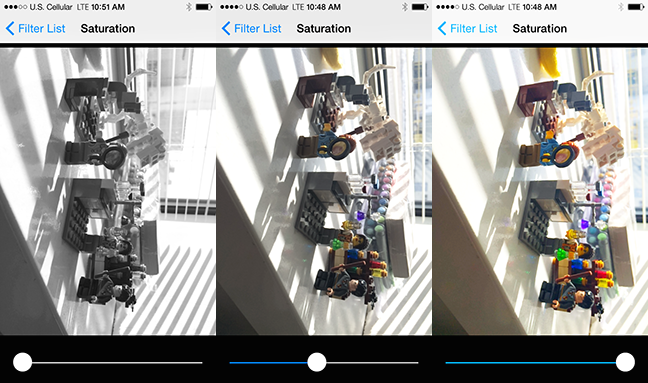
這是一個做飽和度調節的片段著色器。這個著色器出自 《圖形著色器:理論和實踐》一書,我強烈推薦整本書給所有對著色器感興趣的人。
飽和度是用來表示顏色的亮度和強度的術語。一件亮紅色的毛衣的飽和度要遠比北京霧霾時灰色的天空的飽和度高得多。
在這個著色器上,參照人類對顏色和亮度的感知過程,我們有一些優化可以使用。一般而言,人類對亮度要比對顏色敏感的多。這麼多年來,壓縮軟件體積的一個優化方式就是減少存儲顏色所用的內存。
人類不僅對亮度比顏色要敏感,同樣亮度下,我們對某些特定的顏色反應也更加靈敏,尤其是綠色。這意味著,當你尋找壓縮圖片的方式,或者以某種方式改變它們的亮度和顏色的時候,多放一些注意力在綠色光譜上是很重要的,因為我們對它最為敏感。
varying highp vec2 textureCoordinate;
uniform sampler2D inputImageTexture;
uniform lowp float saturation;
const mediump vec3 luminanceWeighting = vec3(0.2125, 0.7154, 0.0721);
void main()
{
lowp vec4 textureColor = texture2D(inputImageTexture, textureCoordinate);
lowp float luminance = dot(textureColor.rgb, luminanceWeighting);
lowp vec3 greyScaleColor = vec3(luminance);
gl_FragColor = vec4(mix(greyScaleColor, textureColor.rgb, saturation), textureColor.w);
}我們一行行的看這個片段著色器的代碼:
varying highp vec2 textureCoordinate; uniform sampler2D inputImageTexture; uniform lowp float saturation;
再一次,因為這是一個要和基礎的頂點著色器通信的片段著色器,我們需要為輸入紋理坐標和輸入圖片紋理聲明一個 varyings 變量,這樣才能接收到我們需要的信息,並進行過濾處理。這個例子中我們有一個新的 uniform 的變量需要處理,那就是飽和度。飽和度的數值是一個我們從用戶界面設置的參數。我們需要知道用戶需要多少飽和度,從而展示正確的顏色數量。
const mediump vec3 luminanceWeighting = vec3(0.2125, 0.7154, 0.0721);
這就是我們設置三個元素的向量,為我們的亮度來保存顏色比重的地方。這三個值加起來要為 1,這樣我們才能把亮度計算為 0.0 - 1.0 之間的值。注意中間的值,就是表示綠色的值,用了 70% 的顏色比重,而藍色只用了它的 10%。藍色對我們的展示不是很好,把更多權重放在綠色上是很有意義的。
lowp vec4 textureColor = texture2D(inputImageTexture, textureCoordinate);
我們需要取樣特定像素在我們圖片/紋理中的具體坐標來獲取顏色信息。我們將會改變它一點點,而不是想直通濾鏡那樣直接返回。
lowp float luminance = dot(textureColor.rgb, luminanceWeighting);
這行代碼會讓那些沒有學過線性代數或者很早以前在學校學過但是很少用過的人看起來不那麼熟悉。我們是在使用 GLSL 中的點乘運算。如果你記得在學校裡曾用過點運算符來相乘兩個數字的話,那麼你就能明白是什麼回事兒了。點乘計算以包含紋理顏色信息的 vec4 為參數,捨棄 vec4 的最後一個不需要的元素,將它和相對應的亮度權重相乘。然後取出所有的三個值把它們加在一起,計算出這個像素綜合的亮度值。
lowp vec3 greyScaleColor = vec3(luminance);
我們創建一個三個值都是亮度信息的 vec3。如果你只指定一個值,編譯器會幫你把該將向量中的每個分量都設成這個值。
gl_FragColor = vec4(mix(greyScaleColor, textureColor.rgb, saturation), textureColor.w);
最後,我們把所有的片段組合起來。為了確定每個新的顏色是什麼,我們使用剛剛學過的很好用的 mix 函數。mix 函數會把我們剛剛計算的灰度值和初始的紋理顏色以及我們得到的飽和度的信息相結合。
這就是一個很棒的,好用的著色器,它讓你用主函數裡的四行代碼就可以把圖片從彩色變到灰色,或者從灰色變到彩色。還不錯,不是嗎?
球形折射
最後,我們來看一個很漂亮的濾鏡,你可以用來向你的朋友炫耀,或者嚇唬你的敵人。這個濾鏡看起來像是有一個玻璃球在你的圖片上。這會比之前的看起來更復雜。但我相信我們可以完成它。

varying highp vec2 textureCoordinate;
uniform sampler2D inputImageTexture;
uniform highp vec2 center;
uniform highp float radius;
uniform highp float aspectRatio;
uniform highp float refractiveIndex;
void main()
{
highp vec2 textureCoordinateToUse = vec2(textureCoordinate.x, (textureCoordinate.y * aspectRatio + 0.5 - 0.5 * aspectRatio));
highp float distanceFromCenter = distance(center, textureCoordinateToUse);
lowp float checkForPresenceWithinSphere = step(distanceFromCenter, radius);
distanceFromCenter = distanceFromCenter / radius;
highp float normalizedDepth = radius * sqrt(1.0 - distanceFromCenter * distanceFromCenter);
highp vec3 sphereNormal = normalize(vec3(textureCoordinateToUse - center, normalizedDepth));
highp vec3 refractedVector = refract(vec3(0.0, 0.0, -1.0), sphereNormal, refractiveIndex);
gl_FragColor = texture2D(inputImageTexture, (refractedVector.xy + 1.0) * 0.5) * checkForPresenceWithinSphere;
}再一次,看起來很熟悉...
uniform highp vec2 center; uniform highp float radius; uniform highp float aspectRatio; uniform highp float refractiveIndex;
我們引入了一些參數,用來計算出圖片中多大的區域要通過濾鏡。因為這是一個球形,我們需要一個中心點和半徑來計算球形的邊界。寬高比是由你使用的設備的屏幕尺寸決定的,所以不能被硬編碼,因為 iPhone 和 iPad 的比例是不相同的。我們的用戶或者程序員會決定折射率,從而確定折射看起來是什麼樣子的。GPUImage 中折射率被設置為 0.71.
highp vec2 textureCoordinateToUse = vec2(textureCoordinate.x, (textureCoordinate.y * aspectRatio + 0.5 - 0.5 * aspectRatio));
圖像的紋理坐標是在歸一化的 0.0-1.0 的坐標空間內。歸一化的坐標空間意味著考慮屏幕是一個單位寬和一個單位長,而不是 320 像素寬,480 像素高。因為手機的高度比寬度要長,我們需要為球形計算一個偏移率,這樣球就是圓的而不是橢圓的。
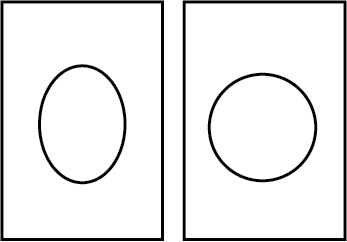
highp float distanceFromCenter = distance(center, textureCoordinateToUse);
我們需要計算特定的像素點距離球形的中心有多遠。我們使用 GLSL 內建的 distance() 函數,它會使用勾股定律計算出中心坐標和長寬比矯正過的紋理坐標的距離。
lowp float checkForPresenceWithinSphere = step(distanceFromCenter, radius);
這裡我們計算了片段是否在球體內。我們計算當前點距離球形中心有多遠以及球的半徑是多少。如果當前距離小於半徑,這個片段就在球體內,這個變量被設置為 1.0。否則,如果距離大於半徑,這個片段就不在球內,這個變量被設置為 0.0 。
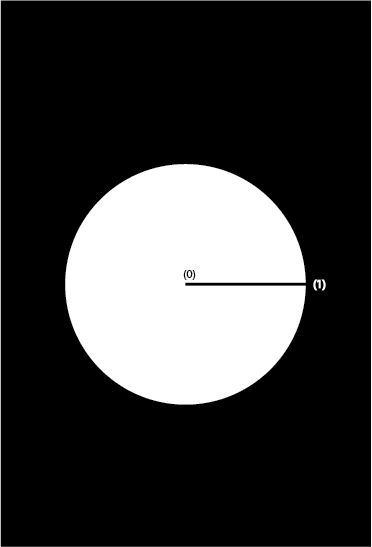
distanceFromCenter = distanceFromCenter / radius;
By dividing it by the radius, we are making our math calculations easier in the next few lines of code.
既然我們已經計算出哪些像素是在球內的,我們接著要對這些球內的像素進行計算並做些事情。再一次,我們需要標准化到球心的距離。我們直接重新設置 distanceFromCenter 的值,而不是新建一個變量,因為那會增加我們的開銷。 通過將它與半徑相除,我們可以讓之後幾行計算代碼變得簡單一些。
highp float normalizedDepth = radius * sqrt(1.0 - distanceFromCenter * distanceFromCenter);
因為我們試圖模擬一個玻璃球,我們需要計算球的“深度”是多少。這個虛擬的球,不論怎樣,在 Z 軸上,將會延伸圖片表面到觀察者的距離。這將幫助計算機確定如何表示球內的像素。還有,因為球是圓的,距離球心不同的距離,會有不同的深度。由於球表面方向的不同,球心處和邊緣處對光的折射會不相同:

highp vec3 sphereNormal = normalize(vec3(textureCoordinateToUse - center, normalizedDepth));
這裡我們又進行了一次歸一化。為了計算球面某個點的方向,我們用 X ,Y 坐標的方式,表示當前像素到球心的距離,然後把這些和計算出的球的深度結合。然後把結果向量進行歸一化。
想想當你正在使用 Adobe Illustrator 這樣的軟件時,你在 Illustrator 中創建一個三角形,但是它太小了。你按住 option 鍵,放大三角形,但是它現在太大了。你然後把它縮小到你想要的尺寸:
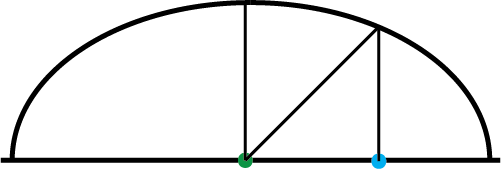
highp vec3 refractedVector = refract(vec3(0.0, 0.0, -1.0), sphereNormal, refractiveIndex);
refract() 是一個很有趣的 GLSL 函數。refract() 以我們剛才創建的球法線和折射率來計算當光線通過這樣的球時,從任意一個點看起來是怎樣的。
gl_FragColor = texture2D(inputImageTexture, (refractedVector.xy + 1.0) * 0.5) * checkForPresenceWithinSphere;
最後,通過所有這些障礙後,我們終於湊齊了計算片段使用的顏色所需要的所有信息。折射光向量用來查找讀取的輸入位於圖片哪個位置的,但是因為在那個向量中,坐標是從 -1.0 到 1.0 的,我們需要把它調整到 0.0-1.0 的紋理坐標空間內。
我們然後把我們的結果和球邊界檢查的值相乘。如果我們的片段沒有在球內,一個透明的像素 (0.0, 0.0, 0.0, 0.0) 將被寫入。如果片段在球形內,這個結果被使用,然後返回計算好的顏色值。這樣我們在著色器中可以就避免昂貴的條件邏輯。
調試著色器
著色器調試不是一件直觀的工作。普通的程序中,如果程序崩潰了,你可以設置一個斷點。這在每秒會被並行調用幾百萬次的運算中是不可能的。在著色器中使用 printf() 語句來調試哪裡出錯了也是不可能的,因為輸出到哪裡呢?考慮你的著色器運行在黑盒中,你怎麼才能打開它然後看看為什麼它們不工作呢?
你有一個可以使用的輸出:我們的老朋友 gl_FragColor。gl_FragColor 會給你一個輸出,換一種思路想一想,你可以用它來調試你的代碼。
所有你在屏幕上看到的顏色都是由一系列的數字表示的,這些數字是每一個像素的紅綠藍和透明度的百分比。你可以用這些知識來測試著色器的每一部分是不是像你構建的那樣工作,從而確定它是不是按照你想的那樣在運行。和一般調試不同,你不會得到一個可以打印的值,而是拿到一個顏色以及和它相關的某個指定值,依靠這些你可以進行逆向反推。
如果想知道你的一個在 0 和 1 之間的值,你可以把它設置給一個將要傳入 gl_FragColor 的 vec4 中。假設你把它設置進第一部分,就是紅色值。這個值會被轉換然後渲染到屏幕上,這時候你就可以檢查它來確定原始的傳進去的值是什麼。
你會有幾種方法來捕捉到這些值。從著色器輸出的圖片可以被捕獲到然後作為圖片寫進磁盤裡 (最好用戶沒有壓縮過的格式)。這張圖片之後就可以放進像 Photoshop 這樣的應用,然後檢查像素的顏色。
為了更快一些,你可以將圖片用 OS X 的程序或者 iOS 的模擬器顯示到屏幕上。在你的應用程序文件夾下的實用工具裡有一個“數碼測色計”的工具可以用來分析這些渲染過的視圖。把鼠標放在桌面的任何一個像素點上,它都會精確的展示這個像素點 RGB 的值。因為 RGB 值在數碼測色計和 Photoshop 中是從 0 到 255 而不是 從 0 到 1,你需要把你想要的值除以 255 來獲得一個近似的輸入值。
回顧下我們的球形折射著色器。簡直無法想象沒有任何測試就可以寫下整個程序。我們有很大一塊代碼來確定當前處理的像素是不是在這個圓形當中。那段代碼的結尾用 step() 函數來設置像素的這個值為 0.0 或者 1.0 。
把一個 vec4 的紅色分量設為 step() 的輸出,其他兩個顏色值設為 0,然後傳入gl_FragColor 中去。如果你的程序正確的運行,你將看到在黑色的屏幕上一個紅色的圈。如果整個屏幕都是黑色,或者都是紅色,那麼肯定是有什麼東西出錯了。
性能調優
性能測試和調優是非常重要的事情。尤其是你想讓你的應用在舊的 iOS 設備上也能流暢運行時。
測試著色器性能很重要,因為你總是不能確定一個東西的性能會怎樣。著色器性能變化的很不直觀。你會發現 Stack Overflow 上一個非常好的優化方案並不會加速你的著色器,因為你沒有優化代碼的真正瓶頸。即使僅只是調換你工程裡的幾行代碼都有可能非常大的減少或增加渲染的時間。
分析的時候,我建議測算幀渲染的時間,而不是每秒鐘渲染多少幀。幀渲染時間隨著著色器的性能線性的增加或減少,這會讓你觀察你的影響更簡單。FPS 是幀時間的倒數,在調優的時候可能會難於理解。最後,如果你使用 iPhone 的相機捕捉圖像,它會根據場景的光亮來調整 FPS ,如果你依賴於此,會導致不准確的測量。
幀渲染時間是幀從開始處理到完全結束並且渲染到屏幕或者一張圖片所花費的時間。許多移動 GPU 用一種叫做 “延遲渲染” 的技術,它會把渲染指令批量處理,並且只會在需要的時候才會處理。所以,需要計算整個渲染過程,而不是中間的操作過程,因為它們或許會以一種與你想象不同的順序運行。
不同的設備上,桌面設備和移動設備上,優化也會很不相同。你或許需要在不同類型的設備上進行分析。例如,GPU 的性能在移動 iOS 設備上有了很大的提升。iPhone 5S 的 CPU 比 iPhone 4 快了接近十倍,而 GPU 則快上了好幾百倍。
如果你在有著 A7 芯片或者更高的設備上測試你的應用,相比於 iPhone 5 或者更低版本的設備,你會獲得非常不同的結果。Brad Larson 測試了高斯模糊在不同的設備上花費的時間,並且非常清晰的展示了在新設備上性能有著令人驚奇的提升:
iPhone 版本 幀渲染時間 (毫秒)
iPhone 4 873
iPhone 4S 145
iPhone 5 55
iPhone 5S 3
你可以下載一個工具,Imagination Technologies PowerVR SDK,它會幫助你分析你的著色器,並且讓你知道著色器渲染性能的最好的和最壞的情況 。為了保持高幀速率,使渲染著色器所需的周期數盡可能的低是很重要的。如果你想達成 60 幀每秒,你只有 16.67 毫秒來完成所有的處理。
這裡有一些簡單的方式來幫助你達成目標:
消除條件邏輯: 有時候條件邏輯是必須得,但盡量最小化它。在著色器中使用像 step() 函數這樣的變通方法可以幫助你避免一些昂貴的條件邏輯。
減少依賴紋理的讀取: 在片段著色器中取樣時,如果紋理坐標不是直接以 varying 的方式傳遞進來,而是在片段著色器中進行計算時,就會發生依賴紋理的讀取。依賴紋理的讀取不能使用普通的紋理讀取的緩存優化,會導致讀取更慢。例如,如果你想從附近的像素取樣,而不是計算和片段著色器中相鄰像素的偏差,最好在頂點著色器中進行計算,然後把結果以 varying 的方式傳入片段著色器。在 Brad Larson的文章中關於索貝爾邊緣檢測的部分有一個這方面的例子。
讓你的計算盡量簡單: 如果你在避免一個昂貴的操作情況下可以獲得一個近似的足夠精度的值,你應該這樣做。昂貴的計算包括調用三角函數 (像sin(), cos(), 和 tan())。
如果可以的話,把工作轉移到頂點著色器: 之前講的關於依賴紋理的讀取就是把紋理坐標計算轉移到頂點著色器的很有意義的一種情況。如果一個計算在圖片上會有相同的結果,或者線性的變化,看看能不能把計算移到頂點著色器進行。頂點著色器對每個頂點運行一次,片段著色器在每個像素上運行一次,所以在前者上的計算會比後者少很多。
在移動設備上使用合適的精度: 在特定的移動設備上,在向量上使用低精度的值會變得更快。在這些設備上,兩個 lowp vec4 相加的操作可以在一個時鐘周期內完成,而兩個 highp vec4 相加則需要四個時鐘周期。但是在桌面 GPU 和最近的移動 GPU 上,這變得不再那麼重要,因為它們對低精度值的優化不同。
結論和資源
著色器剛開始看起來很嚇人,但它們也僅僅是改裝的 C 程序而已。創建著色器相關的所有事情,我們大多數都在某些情況下處理過,只不過在不同的上下文中罷了。
對於想深入了解著色器的人,我非常推薦的一件事就是回顧下三角學和線性代數。做相關工作的時候,我遇到的最大的阻力就是忘了很多大學學過的數學,因為我已經很長時間沒有實際使用過它們了。
如果你的數學有些生疏了,我有一些書可以推薦給你:
3D Math Primer for Graphics and Game Development
The Nature of Code
The Computational Beauty of Nature
也有數不清的關於GLSL書和特殊著色器被我們行業突出的人士創造出來:
Graphics Shaders: Theory and Practice
The OpenGL Shading Language
OpenGL 4 Shading Language Cookbook
GPU Gems
GPU Pro: Advanced Rendering Techniques
還有,再一次強調,GPUImage是一個開源的資源,裡面有一些非常酷的著色器。一個非常好的學習著色器的方式,就是拿一個你覺得很有意思的著色器,然後一行一行看下去,搜尋任何你不理解的部分。GPUImage 還有一個著色器設計的 Mac 端應用,可以讓你測試著色器而不用准備 OpenGL 的代碼。
學習有效的在代碼中實現著色器可以給你帶來很大的性能提升。不僅如此,著色器也使你可以做以前不可能做出來的東西。
學習著色器需要一些堅持和好奇心,但是並不是不可能的。如果一個 33 歲的還在康復中的新聞專業的人都能夠克服她對數學的恐懼來處理著色器的話,那麼你肯定也可以。
- 上一頁:iOS 開發中的爭議(一)
- 下一頁:Notification與多線程
- Objective-C 宏界說具體引見
- Objective-C 代碼與Javascript 代碼互相挪用實例
- Objective-C 經典字典數組排序 - 省郊區
- iOS中應用JSPatch框架使Objective-C與JavaScript代碼交互
- Objective-C完成自界說的半通明導航
- Objective-C的緩存框架EGOCache在iOS App開辟中的應用
- Objective-C的入門進修筆記
- Objective-C完成無窮輪回輪播器
- iOS App開辟中Objective-C應用正則表達式停止婚配的辦法
- 淺析Objective-C的法式構造及面向對象的編程方法
- Objective-C中字符串NSString的經常使用操作辦法總結
- Objective-C編程中語句和變量的一些編寫標准建議
- Objective-C中編程中一些推舉的書寫標准小結
- 舉例講授Objective-C中@property屬性的用法
- 詳解Obejective-C中將JSON數據轉為模子的辦法
- 打造安全的App!iOS安全系列之 HTTPS 進階
- 利用 CocoaLumberjack 搭建自己的 Log 系統
- 圖片折疊效果:Layer的contentsRect屬性和漸變層
- 源碼推薦(12.22B):不用寫代碼的側滑返回,仿天貓網易新聞導航欄效果
- 源碼推薦(12.22):瀑布流,QQ界面,簡單音樂播放器
- 源碼推薦(12.17):啟動圖動畫帶廣告,自定義彈出框,簡單的電話薄
- 源碼推薦(5.20):CDPSearchController封裝,可實現model數據的搜索顯示,DOPNavbarMe
- breakpoints、lldb 和 chisel 的使用
- 源碼推薦(12.16):限時搶購倒計時,城市列表和定位城市
- JSPatch實現原理詳解:讓JS調用